Зображення зображення відновлення Lenovo

- 4857
- 1121
- Manuel Smith
Щоб скинути ноутбуки Lenovo до заводських налаштувань, зазвичай достатньо натиснути на приховану кнопку "Novo", як правило, потоплений у корпусі на лівій або правій стороні ноутбука, і виберіть "відновлення системи" або перейдіть у спеціальні варіанти для Завантаження Windows 10 та знайдіть товар для відновлення для відновлення у спеціальних параметрах завантаження. Однак це працює лише в тому випадку, якщо на ноутбуці зберігається приховане зображення реставрації системи.
Якщо зображення немає, його можна завантажити з офіційного веб -сайту Lenovo та використовувати фірмову утиліту для створення флеш -накопичувача для відновлення Windows з усіма драйверами. У цій інструкції - про те, як це зробити. Це також може бути корисним: як скинути ноутбук для заводських налаштувань.
Примітка. Щоб скинути ноутбук за допомогою спеціальних параметрів завантаження, ви можете натиснути кнопку живлення на кнопці живлення праворуч нижче, а потім утримуючи "перезавантаження" на екрані блокування Windows 10. У меню, яке відкрилося в розділі "Пошук та усунення несправностей", є елемент для скидання системи. Крім того, деякі моделі Lenovo для натискання клавіші F8, F9, F4 (іноді в поєднанні з Alt або FN, по -різному по -різному), під час включення показати екран помилок, з якого ви можете перейти в додаткові параметри та знайти елемент для скидання там.
Як завантажити зображення відновлення для Lenovo
Офіційний веб -сайт Lenovo пропонує завантаження зображень відновлення, що містять ОС та драйвери спеціально для вашого ноутбука. На жаль, на відміну від Dell, Lenovo надає такі зображення, далеко від кожної моделі свого ноутбука, однак, варто спробувати завантажити: на сайті зазначається, що зображення доступні для ThinkPad, "Вибрані моделі IdeaPad", а також Що стосується ПК та моноблоків Lenovo.
Перш за все, вам знадобиться серійний номер, який ви можете знайти на нижній частині вашого ноутбука Lenovo, де він позначається літерами "s/n". Крім того, вам потрібен обліковий запис ідентифікатора Lenovo, який ви можете створити на сторінці облікового запису https: //.Леново.com/ru/ru/. Після того, як буде знайдено серійний номер, а рахунок запускається, виконайте наступні кроки:
- Перейдіть на сторінку https: // pcsupport.Леново.com/ru/ru/lenovorecovery/і введіть серійний номер вашого ноутбука.

- Якщо ви бачите повідомлення "Це не допустимий автомобіль Windows для відновлення", то для завантаження ноутбука зображення не запропоновано.
- Якщо є зображення, ви побачите модель свого ноутбука та можливість вибору країни та мови завантаженого зображення. Позначте предмет "Я приймаю правила" і натисніть "Далі".
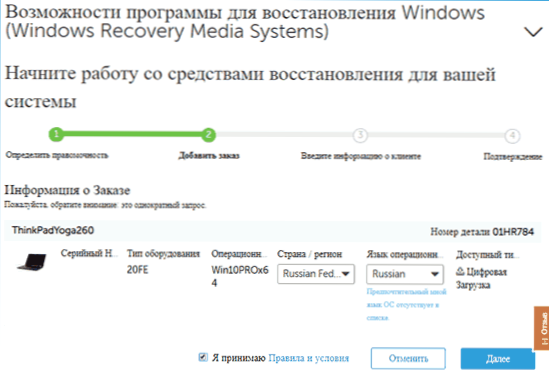
- На наступному етапі вам потрібно буде вказати своє ім’я, прізвище, країну та електронну адресу.
- Ви побачите повідомлення про те, що завантаження відновлення Lenovo доступне та посилання, перейдіть за ним.
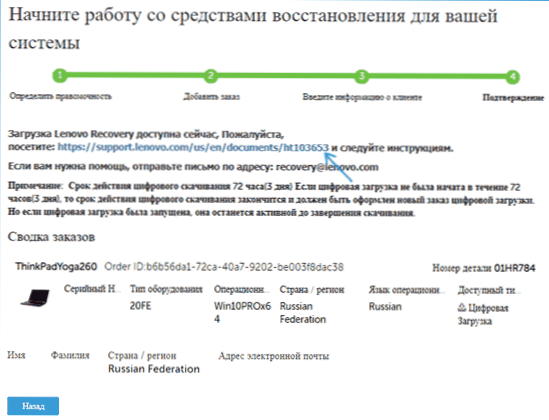
- На наступній сторінці вам буде запропоновано завантажити одну з двох версій творця відновлення Lenovo USB, завантажити необхідну залежно від версії Windows.
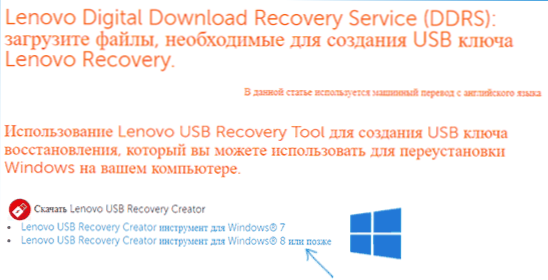
- Підключіть флеш -накопичувач USB (краще, ніж 16 ГБ або більше, дані з нього будуть видалені) до комп'ютера або ноутбука, запустіть утиліту Creator Lenovo USB, введіть свої дані ідентифікатора Lenovo та на наступному екрані - потрібне зображення відновлення системи.
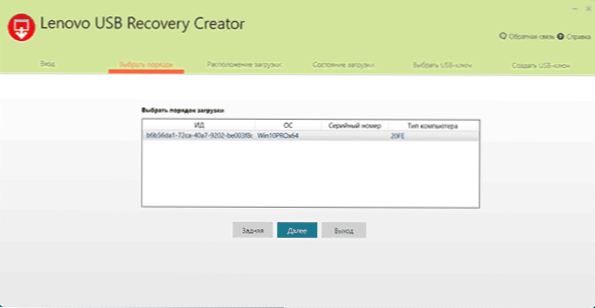
- Усі інші кроки досить чіткі: вам потрібно буде вказати місце зберігання файлів, а після завантаження - виберіть флешку, на якій буде записано зображення відновлення Lenovo.
В кінці процесу ви отримаєте готовий завантаження USB -флеш -накопичувача для свого ноутбука, за допомогою якого ви можете легко відновити заводську систему з усіма драйверами та програмним забезпеченням від Lenovo.
Якщо для вашого ноутбука немає зображення, а реставрацію системи не можна зробити жодним чином, опишіть ситуацію в коментарях: точна модель ноутбука, чи завантажена система, на який етап і яка версія Система - я спробую сказати рішення.
Можливо, матеріал буде корисним: як скинути Windows 10 або автоматичне перевстановлення ОС.
- « Відновлення секції жорсткого диска або флеш -диска в TestDisk
- Як заборонити та блокувати у вікнах »

